프리젠테이션을 진행하기 편리한 모드로 전환합니다. 선택할 수 있는 모드에는 기본 화면 모드 이외에, 발표화면...
Posted in Producer / by 자이닉스 / on Jan 31, 2011 15:22
프리젠테이션을 진행하기 편리한 모드로 전환합니다. 선택할 수 있는 모드에는 기본 화면 모드 이외에, 발표화면 모드, 전체화면 모드 등 두 가지가 더 있습니다.
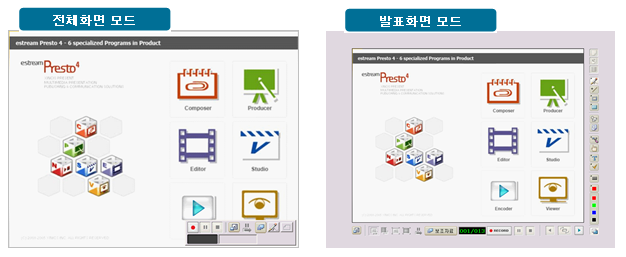
 전체화면 모드
전체화면 모드
'전체화면' 모드를 선택하면 슬라이드가 전체 화면으로 확대되며, 슬라이드 오른쪽 아래 있는 녹화 진행 도구와 기본 판서 도구, 빈 페이지 삽입 도구를 이용하여 프리젠테이션을 진행할 수 있습니다.
 발표화면 모드
발표화면 모드
'발표화면' 모드를 선택하면 기본 판서 도구와 슬라이드 제어 도구, 녹화 진행 도구 등 프리젠테이션 진행에 필요한 도구들이 있는 전체화면 틀 안에 슬라이드가 확대된 형태의 화면으로 전환합니다.
★ 1. 화면 모드를 다시 변경하기 위해서는, 모드 전환 버튼을 이용하거나, 키보드의 <esc>키를 눌러 기본 화면 모드로 전환합니다.
2. '환경설정'에서 '발표/전체 화면으로 전환시 해상도 변경' 항목에서 화면 모드 전환시의 해상도를 변경할 것인지의 여부를 선택할 수 있습니다. 전자칠판이나 타블렛을 이용할 경우 해상도를 변경하여 펜 인식위치에 문제가 생긴다면 해상도를 '변경하지 않음'으로 선택하여 녹화 준비를 합니다.
- Tag
- Attachment
- Info
- • URLhttp://support.xinics.com/support/index.php?document_srl=1657
- • Date2011.01.31 15:22:45
- • CategoryProducer
- • Reads / Votes38001 / 0
- I want to
Inside Community
- SNS
| No. | Subject | Date | Views |
|---|---|---|---|
| 71 |
콘텐츠 편집 - 미디어 ∙ 슬라이드 교체하기
| 2011.01.31 | 49391 |
| 70 |
결과물의 슬라이드 리스트 편집하기
| 2011.01.31 | 45718 |
| 69 |
콘텐츠 편집 – 하이퍼링크/풍선도움말 편집하기
| 2011.01.31 | 46035 |
| 68 |
콘텐츠 편집 – 판서/이벤트 편집하기
| 2011.01.31 | 46781 |
| 67 |
콘텐츠 편집 – 동기화 시간 편집하기
| 2011.01.31 | 47757 |
| 66 | 콘텐츠 편집 – 콘텐츠 가져오기 | 2011.01.31 | 45666 |
| 65 |
PDZ 파일을 불러와 미디어 파일과 결합하여 컨텐츠 제작하기
| 2011.01.31 | 39064 |
| 64 |
결과물 내보내기
| 2011.01.31 | 41558 |
| 63 |
프로젝트 파일로 저장하기
| 2011.01.31 | 42381 |
| 62 |
뷰어 적용하여 미리보기
| 2011.01.31 | 41453 |
| 61 |
미디어 싱크 제작 – 미디어/슬라이드 동기화
| 2011.01.31 | 40688 |
| 60 |
미디어 싱크 제작 – 자료 가져오기
| 2011.01.31 | 43390 |
| 59 |
Studio 도구
| 2011.01.31 | 37886 |
| 58 | Studio 메뉴 | 2011.01.31 | 39516 |
| 57 |
Studio 기본화면 구성
| 2011.01.31 | 41167 |
| 56 |
오디오 더빙하기
| 2011.01.31 | 35495 |
| 55 |
동영상 파일 변환하기
| 2011.01.31 | 34942 |
| 54 | 결과물 출력 확인 | 2011.01.31 | 34800 |
| 53 |
녹화 시작/종료
| 2011.01.31 | 35318 |
| 52 |
입력 테스트하기
| 2011.01.31 | 34498 |
